Как восстановить заводские настройки вашего iPhone или iPad
Сброс вашего iPhone или iPad до заводских настроек – простая, но важная задача. Возможно, вам придется стереть данные с iPhone перед его продажей, чтобы исправить ошибки или просто начать заново с устройства с нуля. Вот полное руководство о том, как безопасно восстановить заводские настройки iPhone.
Подготовьте свой iPhone или iPad к заводским настройкам
Перед сбросом настроек iPhone к заводским настройкам необходимо выполнить несколько действий. При перезагрузке устройства вы хотите убедиться, что вы делаете это правильно, поэтому эти важные шаги являются обязательными.
Прежде чем нажать большую кнопку « Стереть содержимое» и «Сброс» , вам необходимо создать резервную копию своего iPhone, отключить «Найти меня» на устройстве и отключить двухфакторную аутентификацию Apple .
Вы можете пропустить последний шаг – отключение двухфакторной аутентификации – если у вас есть другое устройство Apple, которое вы можете использовать в процессе проверки.
Шаг 1. Создайте резервную копию вашего iPhone или iPad.
Перед сбросом настроек iPhone или iPad к заводским настройкам необходимо создать резервную копию данных iOS с устройства. Это позволяет легко восстановить устройство или переместить контакты, приложения и настройки на новое устройство после очистки старого.
Вы можете создать резервную копию своих данных непосредственно в iCloud или на Mac или ПК с Windows с установленным iTunes. Процесс на вашем телефоне намного проще, но для этого требуется много места в iCloud .
Шаг 2. Отключите Find My
Следующим шагом перед очисткой iPhone или iPad является отключение функции «Найти меня» на устройстве. Без отключения настройки ваш iPhone будет заблокирован после сброса настроек, и вы не сможете использовать его как обычно.
Вот что делать, если вам нужно отключить Find My:
- Зайдите в « Настройки» и нажмите на свое имя вверху списка опций.
- Выберите « Найти меня» из опций меню.
- Выключите « Найти iPhone» .
- Вам будет предложено ввести пароль iCloud, чтобы выключить его.
Шаг 3. Восстановите заводские настройки.
Как и при резервном копировании устройства, есть два способа очистить данные с iPhone или iPad: либо прямо на устройстве, либо с помощью компьютера. Опять же, это, вероятно, проще сделать прямо с вашего iPhone.
Использование вашего iPhone или iPad
Сбросить iPhone до заводских настроек довольно просто с самого устройства.
Выберите « Настройки» > « Основные» > « Сброс» . Чтобы восстановить заводские настройки устройства, коснитесь « Стереть все содержимое и настройки» . Вы можете использовать другие параметры, чтобы просто стереть некоторые настройки или контент с вашего iPhone или iPad.
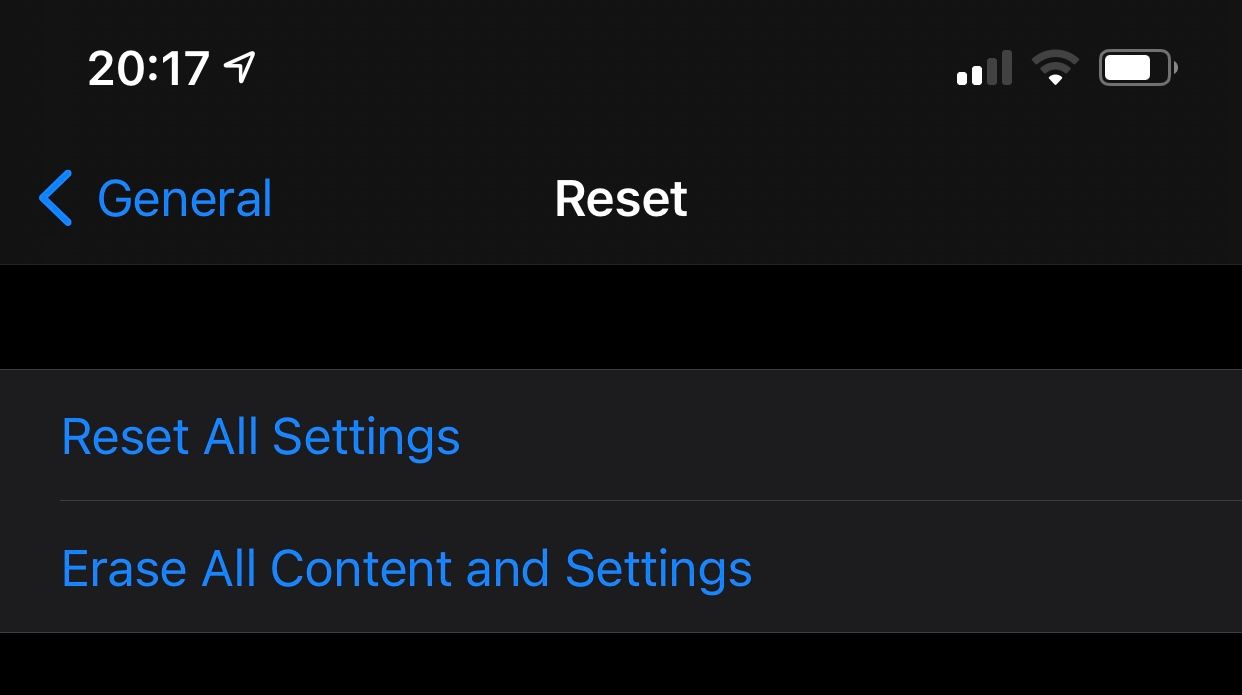
Поскольку вы должны были только что выполнить резервное копирование, вы можете нажать « Стереть сейчас» . Если вы еще не сделали резервную копию, сейчас самое подходящее время для этого, нажав « Резервное копирование, затем стереть» , или вы можете пропустить это, если вас не беспокоит резервное копирование.
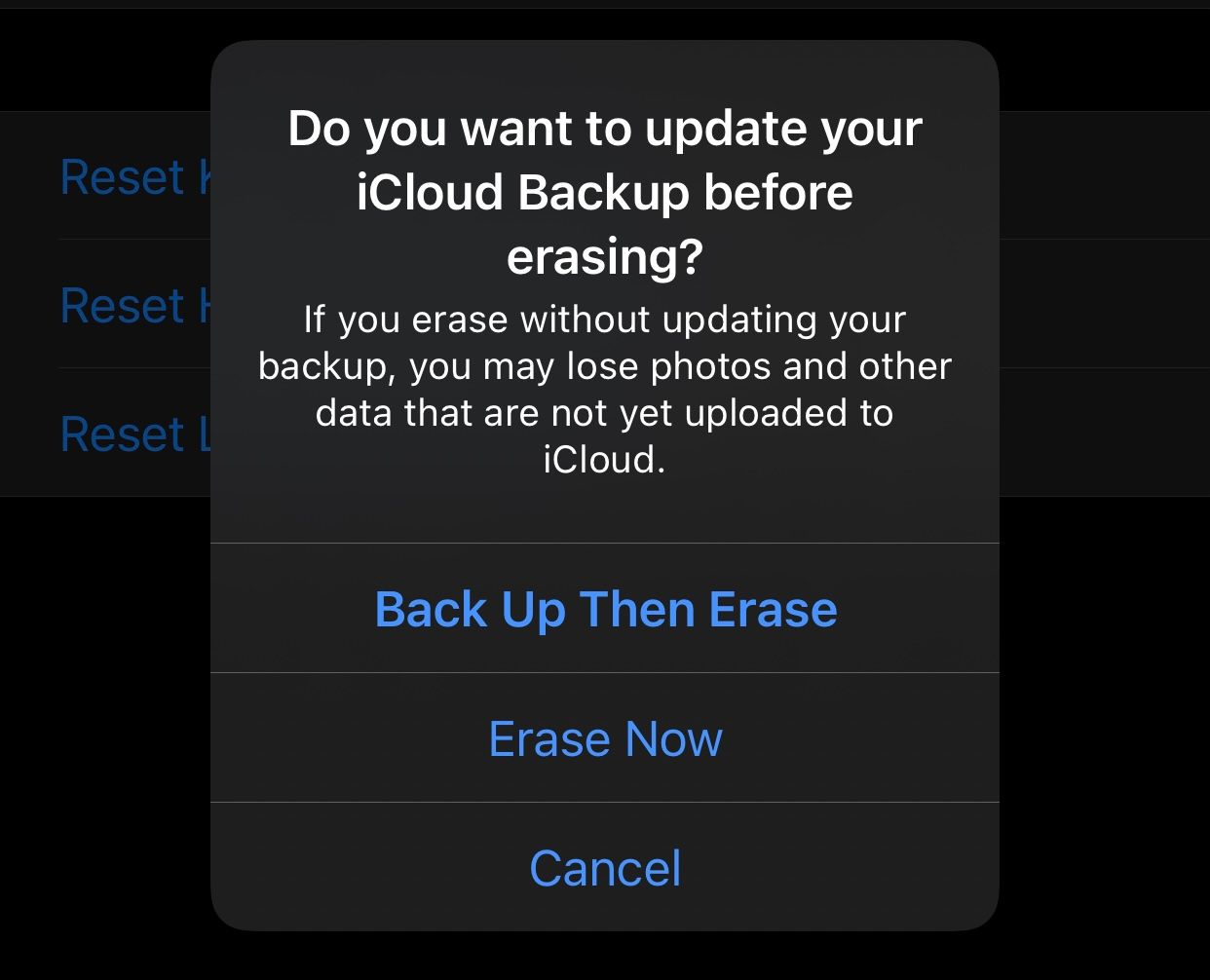
Если у вас есть пароль на вашем устройстве, вы увидите запрос на его ввод. В появившемся диалоговом окне с подтверждением того, что вы собираетесь стереть данные с iPhone, нажмите « Стереть» . До этого момента все еще можно выйти из процесса, не стирая данные с устройства.
Другое диалоговое окно появится, чтобы подтвердить, что вы хотите продолжить. Как только вы снова нажмете « Стереть» , пути назад уже не будет.
Вы должны увидеть белый экран с черным логотипом Apple и следить за индикатором выполнения. Как только ваши данные будут удалены, ваш телефон перезагрузится, и вам будет предложено пройти шаги по настройке нового устройства. (Здесь вам пригодится резервная копия.)
Использование Mac
Как и в случае с резервным копированием, Apple разработала очень простой процесс сброса на Mac:
- Подключите iPhone к Mac с помощью кабеля Lightning-to-USB.
- Откройте Finder и выберите свое устройство в разделе « Местоположение» на боковой панели.
- Выберите « Общие» на панели вверху окна.
- Вверху, в разделе « Программное обеспечение», вы можете восстановить iPhone .
- В окне еще раз нажмите « Восстановить», чтобы подтвердить процесс.
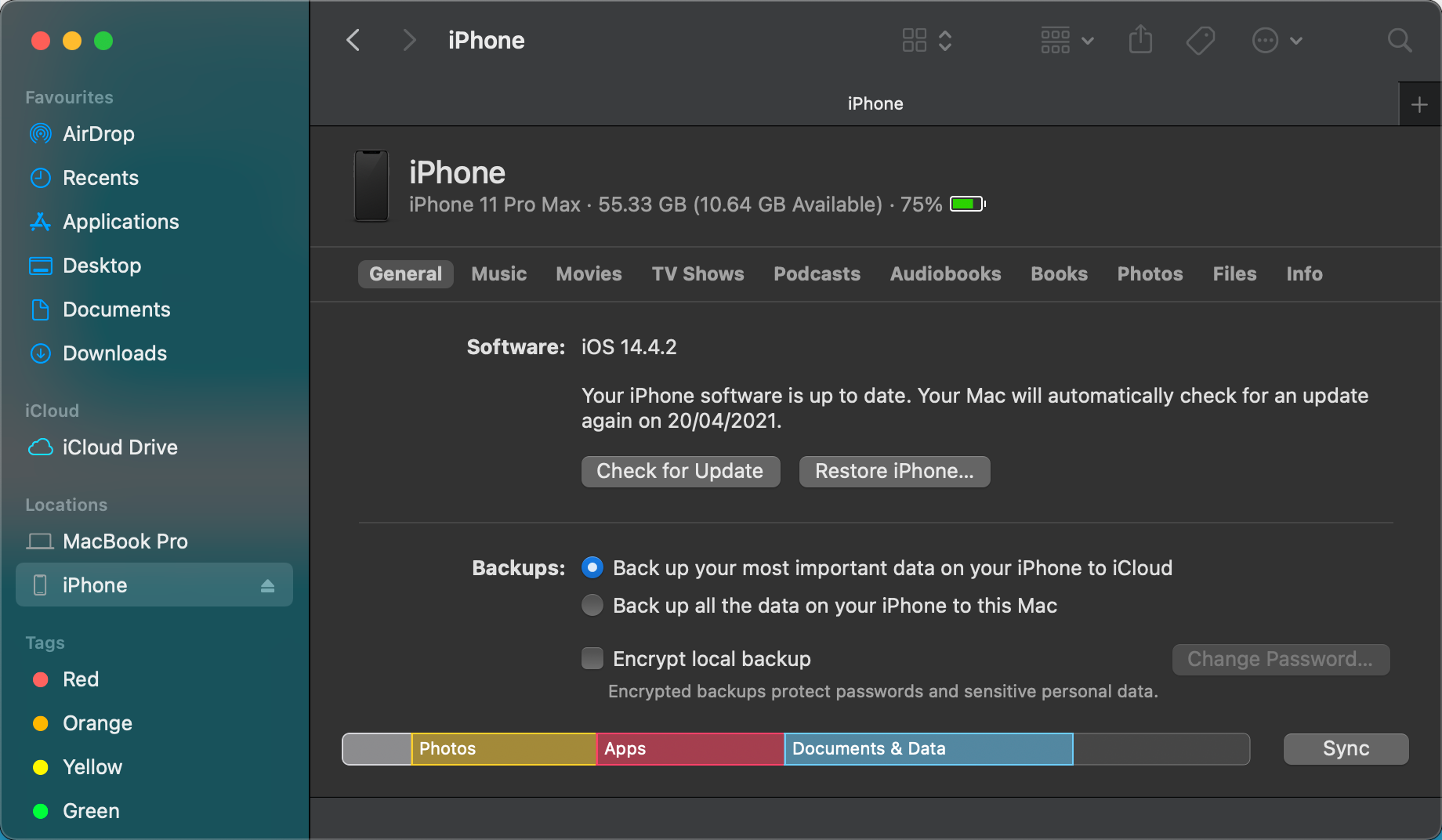
Использование компьютера с Windows
Если ваше устройство работает нормально, возврат к заводским настройкам с помощью iTunes также является довольно простой задачей.
Откройте iTunes на компьютере с Windows и подключите устройство с помощью кабеля USB. Если будет предложено, введите свой пароль или примите приглашение Доверять этому компьютеру . Затем щелкните значок устройства, чтобы открыть панель «Обзор iPhone» или «iPad».
На панели «Сводка» нажмите « Восстановить» . Вам будет предложено создать резервную копию вашего устройства. Если вы только что создали резервную копию, вы можете нажать « Не создавать резервную копию». (Если вы еще не сделали резервную копию, это хорошая возможность сделать это.)

Нажмите « Восстановить» (или « Восстановить и обновить», если доступна новая версия iOS) для подтверждения.
Как восстановить резервную копию
Теперь, когда на вашем iPhone или iPad вернулись стандартные настройки, вы можете восстановить резервную копию из предыдущей версии вашего устройства. Опять же, вы можете сделать это прямо на вашем устройстве или с помощью компьютера.
Ваш iPhone восстановлен
Это все, что нужно для восстановления заводских настроек вашего iPhone или iPad. Это не сложно, если вы выполнили все шаги, чтобы убедиться, что процесс идет по плану. И, если вы сделали резервную копию своего устройства, вы можете легко восстановить все.